Tarvitsetko apua Kurion kanssa?
Useimmat voivat ratkaista tekniset ongelmat nopeasti tarkistamalla usein kysytyt kysymykset ennen yhteydenottoa tekniseen tukeen. Katso nopeuttaako se ongelman ratkaisua.
Useimmat voivat ratkaista tekniset ongelmat nopeasti tarkistamalla usein kysytyt kysymykset ennen yhteydenottoa tekniseen tukeen. Katso nopeuttaako se ongelman ratkaisua.
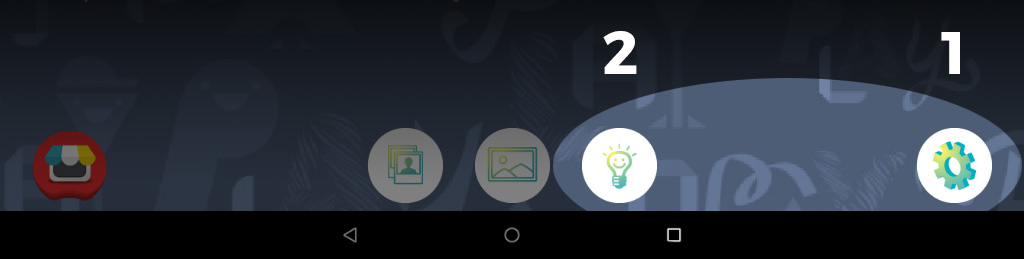
Heti kun olet aktivoinut lapsitilan alustuksen jälkeen, et enää voi poistua lapsitilasta.
Ota yhteyttä Kurion tukeen ennen kuin yrität palauttaa tehdasasetuksia:
– Menemällä Kurio Geniuksen vanhempien valvontapaneeliin / asiakaspalveluosioon suoraan tablet-laitteelta. Valitse sitten TEKNINEN tuki ja täytä lomake.
– Käymällä verkkosivuillamme www.kurioworld.com ja napsauttamalla ASIAKASPALVELU-painiketta
– Tai soittamalla meille: 00 44 (0) 1727 822 660
Jotkut esiladatut sovellukset on ensin ladattava. Voit tunnistaa ne pienestä sinisestä kuvakkeesta 
Lapsiprofiili luodaan tabletin ensimmäisen asennuksen aikana. Sinua pyydetään antamaan sähköpostiosoitteesi, salasanasi sekä lapsen nimi, sukupuoli ja syntymäaika. Kun tämä on tehty, napsauta lapsitilan aktivointikuvaketta asettaaksesi tabletin lapsitilaan.
Ei, Kurio Tabletissa ei ole HDMI-porttia. Voit kuitenkin liittää tablet-laitteen älytelevisioon Wi-Fi- yhteyden avulla. Jos käytät Google Chromecastia, voit muodostaa yhteyden käyttämällä Google Home -sovellusta.
Aseta parametrit siirtymällä Kurio Geniukseen koskettamalla ratasta  näytön oikeassa alakulmassa, sitten lampun kuvaketta
näytön oikeassa alakulmassa, sitten lampun kuvaketta  , ja kirjaudu sitten sisään vanhempien salasanalla. Kurio Geniuksessa voit hallita lapsitiliä sovellusten hallinnan, ajanhallinnan, verkkosuodatuksen jne. avulla.
, ja kirjaudu sitten sisään vanhempien salasanalla. Kurio Geniuksessa voit hallita lapsitiliä sovellusten hallinnan, ajanhallinnan, verkkosuodatuksen jne. avulla.
Jos olet kadottanut tai unohtanut salasanasi, sinun tulee siirtyä osoitteeseen:
https://accounts.google.com/signin/recovery
Jos et saa salasanan palautusviestiä, ole hyvä ja
– Tarkista roskapostikansiot
– Lisää noreply@google.com osoitekirjaasi
– Tarkista kaikki sähköpostiosoitteet, joita olet käyttänyt rekisteröitymisessä tai sisäänkirjautumisessa
– Voit pyytää toista palautusviestiä seuraamalla annettuja ohjeita
Jos kaikkien näiden vaiheiden jälkeen et vieläkään saa palautettua Google-salasanaasi, ota yhteyttä Googlen tukeen.
Jos Wi-Fi- asetuksia ei asetettu tabletin ensimmäisen asennuksen aikana, toimi seuraavasti:
Wi-Fi- parametreja voi määrittää avaamalla Android-pudotusvalikon kokonaan. Pudotusvalikossa näkyy Wi-Fi- kuvake. Jos painat sitä kerran, se kytkee Wi-Fi-yhteyden päälle/pois. Jos painat kuvakkeen alla olevaa Wi-Fi-nimeä, näkyviin tulee kuuluvuusalueet. Valitse haluamasi Wi-Fi- verkko noudattamalla yllä olevia ohjeita.
Voit myös määrittää Wi-Fi- asetuksia Kurio Genius -hallintapaneelista valitsemalla Android-asetukset 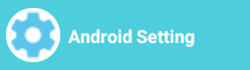 , ja valitsemalla haluttu Wi-Fi- verkko.
, ja valitsemalla haluttu Wi-Fi- verkko.
Pakettiin kuuluu:
– Kurio tabletti
– Suojakuori (silikoninen)
– USB – laturi
– USB – johto
– Pika-asennusopas
Voit vastaanottaa päivityksiä automaattisesti Kurio-järjestelmästä tai voit tarkistaa uusia päivityksiä manuaalisesti. Voit tehdä tämän napsauttamalla KURIO-ohjelmistopäivitys -kuvaketta KURIO Genius -hallintapaneelissa / asiakaspalvelussa.
Voit nopeuttaa latausprosessia pysymällä lähellä Wi-Fi- kuuluvuusaluetta. Nämä päivitykset ovat ladattavissa, ja sinulle ilmoitetaan uudesta päivityksestä erityisellä ilmoituksella. Napsauta vain Android-pudotusvalikossa näkyvää ilmoitusta ja paina OK. Laite käynnistyy automaattisesti uudelleen ja aloittaa päivityksen asentamisen muutaman sekunnin kuluttua.
Lue seuraavat tärkeät tiedot ennen jatkamista:
– Pidä laitetta prosessin aikana aina virtalähteeseen kytkettynä.
– Älä pakota laitetta sammumaan virtakytkimestä prosessin aikana.
– Älä suorita prosessin aikana mitään muuta toimintaa laitteessa.
– Prosessi ei vaikuta tietoihisi ja sovelluksiin, mutta jos päivityksessä on ongelmia, suosittelemme varmuuskopioimaan tärkeät henkilökohtaiset tiedostot ennen jatkamista.
Jos Wi-Fi- asetuksia ei asetettu tabletin ensimmäisen asennuksen aikana, toimi seuraavasti:
Wi-Fi- parametreja voi määrittää avaamalla Android-pudotusvalikon kokonaan. Pudotusvalikossa näkyy Wi-Fi- kuvake. Jos painat sitä kerran, se kytkee Wi-Fi-yhteyden päälle/pois . Jos painat kuvakkeen alla olevaa Wi-Fi-nimeä, näkyviin tulee kuuluvuusalueet. Valitse haluamasi Wi-Fi- verkko noudattamalla yllä olevia ohjeita.
Voit myös määrittää Wi-Fi- asetuksia Kurio Genius -hallintapaneelista valitsemalla Android-asetukset, ja valitsemalla haluttu Wi-Fi- verkko.
Kyllä, sinun on ladattava Android-tiedostonsiirto täältä ( linkki: https://www.android.com/filetransfer/ ), minkä jälkeen Mac tunnistaa tabletin.
Jos tablet-laitteesi näyttää demo-videota ja vaatii salasanan, jota et ole asettanut ostoksen jälkeen, sinulle on annettu demo-tilassa oleva tabletti, ja sinun on otettava yhteyttä tekniseen tukeen 00 44 (0) 1727 822 660
Android Go (8.1) sallii vain yhden profiilin luomisen laitetta kohden.
Asentaaksesi ulkopuolisia sovelluksia, sinun tulee ladata ne ensin. Ulkopuolisten sovellusten asennukseen on kaksi tapaa:
1) Tietokoneen kautta: Sinun tulee ladata APK-tiedosto (asennustiedosto Androidin järjestelmässä) ja siirtää APK tabletille (ulkoinen tai sisäinen muisti) latauskansioon. Kun APK-tiedosto on tabletilla, käytä ”kansion hallinta” – sovellusta selataksesi tabletin sisältöä ja mene ”lataa” – kansioon etsiäksesi ladatun APK-tiedoston. Paina sitä aloittaaksesi asennuksen. Näkyviin saattaa tulla varoitusviesti, joka pyytää sinua ”antamaan luvan käyttää tuntematonta lähdettä”: seuraa ohjeita aktivoidaksesi tämän vaihtoehdon asetuksista ja mene takaisin ”kansion hallintaan”. Tätä kysytään myös ladatessasi ensimmäistä asennettavaa sovellusta vaihtoehtoisesta kaupasta. Jos luotat sovellukseen, aktivoi tämä vaihtoehto asentaaksesi sovelluksen.
2) Suoraan tabletin kautta: Asenna sovellus valitsemalla tiedosto selaimesta tai kaupasta, josta olet löytänyt sovelluksen.
Kategorisointi-ilmoitus: Asennuksen lopuksi näet kategorisointi-ilmoituksen. Valitse lapsen profiili ja kategoria, joihin haluat sovelluksen näkyviin. Paina OK vahvistaaksesi. Uusi sovellus on heti saatavilla valitun profiilin valitussa kategoriassa.
Tablettiin on saatavilla yksi esiasennettu sovelluskauppa; Google Play -kauppa.
Google Play -kauppaa ei ole oletuksena hyväksytty lapsiprofiiliin. Jos haluat sallia Google Play –kaupan, siirry Kurio Geniukseen koskettamalla pientä ratasta ruudun oikeassa alareunassa ja koskettamalla sitten lamppua. Siirry sitten sovellusten hallintaan ja valitse Google Play -kauppa.
Google Play -kauppaan pääsee sitten lapsiprofiilin ”Kaikki sovellukset” -välilehdeltä.
Ota yhteyttä sovelluksen kehittäjään kaikkia kolmannen osapuolen sovelluksia koskien. Sovelluksessa on yleensä ohjepainike, tai voit pyytää tukea heidän verkkosivuston kautta.
Voit lisätä sovelluksia Google Play -kaupassa.
Google Play -kauppaa ei ole oletuksena hyväksytty lapsiprofiiliin. Jos haluat sallia Google Play – kaupan, siirry Kurio Geniukseen koskettamalla pientä ratasta ruudun oikeassa alareunassa ja koskettamalla sitten lamppua. Siirry sitten sovellusten hallintaan ja valitse Google Play -kauppa.
Google Play -kauppaan pääsee sitten lapsiprofiilin ”Kaikki sovellukset” -välilehdeltä.
Tabletti käyttää Android Go (8.1) – käyttöjärjestelmää, eli sovellukset ja sovellusten tiedot tallennetaan sisäiseen muistiin Micro SD-kortille.
Voit tehdä tämän valitsemalla vaihtoehdon ”Käytä sisäisenä tallennustilana” asetettuasi Micro SD-kortin korttipaikkaan. Sitten järjestelmä kysyy, haluatko siirtää tietoja uuteen tallennustilaan. Valitse ”Siirrä myöhemmin”.
VAROITUS: Jos käytät Micro SD-korttia sisäisenä tallennustilana, Android-järjestelmä alustaa sen niin, että muut laitteet eivät enää tunnista sitä.
Micro SD-korttia ei saa poistaa laitteesta. Jos poistat sen, laite ei välttämättä toimi kunnolla. Korjaa tämä asettamalla nykyinen Micro SD-kortti takaisin.
Voit poistaa tarpeettomia sovelluksia siirtymällä Kurio Geniukseen koskettamalla ratasta  näytön oikeassa alareunassa ja sitten lampun kuvaketta
näytön oikeassa alareunassa ja sitten lampun kuvaketta  Siirry Kurio Geniuksessa Android-asetuksiin, napsauta ”sovellukset ja ilmoitukset”, näytä sitten kaikki sovellukset ja valitse poistettava sovellus luettelosta. Valitse lopuksi asennuksen poistaminen. Huomaa, että jos poistat jonkin esiladatun sovelluksen, sovelluksen voi ladata uudelleen Kurion sovellusvälilehdeltä.
Siirry Kurio Geniuksessa Android-asetuksiin, napsauta ”sovellukset ja ilmoitukset”, näytä sitten kaikki sovellukset ja valitse poistettava sovellus luettelosta. Valitse lopuksi asennuksen poistaminen. Huomaa, että jos poistat jonkin esiladatun sovelluksen, sovelluksen voi ladata uudelleen Kurion sovellusvälilehdeltä.
Lapsiprofiili luodaan tabletin alustuksen aikana. Sinua pyydetään antamaan sähköpostiosoitteesi, salasanasi sekä lapsen nimi, sukupuoli ja syntymäaika. Kun tämä on tehty, napsauta lapsitilan aktivointikuvaketta asettaaksesi tabletin lapsitilaan.
Siirry Kurio Geniukseen koskettamalla ratasta  näytön oikeassa alareunassa ja sitten lampun kuvaketta
näytön oikeassa alareunassa ja sitten lampun kuvaketta  . Siirry Kurio Geniuksessa ajanhallintaan
. Siirry Kurio Geniuksessa ajanhallintaan ![]() , ja valitse haluttu aikaväli ja aikaraja.
, ja valitse haluttu aikaväli ja aikaraja.
Jos päätät määrittää ajanhallinnan joka päivälle, sinun on napsautettava on / off-painiketta 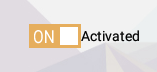 näytön oikeassa alakulmassa. Muussa tapauksessa menetät asetuksesi.
näytön oikeassa alakulmassa. Muussa tapauksessa menetät asetuksesi.
Siirry Kurio Geniukseen koskettamalla ratasta  näytön oikeassa alakulmassa ja sitten lampun kuvaketta
näytön oikeassa alakulmassa ja sitten lampun kuvaketta  . Siirry Kurio Geniuksessa sovellusten hallintaan.
. Siirry Kurio Geniuksessa sovellusten hallintaan. 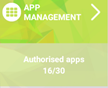 Sovellusten salliminen tai estäminen luettelosta: Valitse tälle profiilille sallittavat tai estettävät sovellukset. Kaikki sallitut sovellukset
Sovellusten salliminen tai estäminen luettelosta: Valitse tälle profiilille sallittavat tai estettävät sovellukset. Kaikki sallitut sovellukset ![]() näkyvät lapsiprofiilin käyttöliittymässä. Kaikki estetyt sovellukset (merkitty punaisella ristillä
näkyvät lapsiprofiilin käyttöliittymässä. Kaikki estetyt sovellukset (merkitty punaisella ristillä ![]() ) eivät näy tämän profiilin käyttöliittymässä.
) eivät näy tämän profiilin käyttöliittymässä.
Siirry Kurio Geniukseen koskettamalla ratasta  näytön oikeassa alakulmassa ja sitten lampun kuvaketta
näytön oikeassa alakulmassa ja sitten lampun kuvaketta  . Kurio Geniuksen päänäytössä näkyy lapsen verkkoasetusten tärkeimmät tiedot. Määritä asetukset painamalla ”web access” -otsikkoa. Sieltä voit määrittää kaksi eri tapaa rajoittaa verkkokäyttöä:
. Kurio Geniuksen päänäytössä näkyy lapsen verkkoasetusten tärkeimmät tiedot. Määritä asetukset painamalla ”web access” -otsikkoa. Sieltä voit määrittää kaksi eri tapaa rajoittaa verkkokäyttöä:
– Verkkosuodatus: Tämän vaihtoehdon avulla voit suodattaa sivustot luokittain. Oletusasetukset perustuvat lapsen ikään. Kehittynyt suodatinjärjestelmä mahdollistaa käyttäjien selata verkkoa turvallisesti estämällä verkkosivustoja, jotka saattavat sisältää sopimatonta sisältöä lapsen iän mukaan. Voit myös mukauttaa verkkosisällön suodatusta vaihtamalla ”mukautetut parametrit” näytön alareunasta ja aktivoimalla tai poistamalla suodattimen suojukset kullekin luokalle. Voit edelleen käyttää esiasetettuja parametreja milloin tahansa painamalla ”Aseta nykyiseen ikään”.
– Verkkoluettelo: Tässä osassa voit estää, sallia tai suodattaa tiettyjä sivustoja. Voit lisätä sivustoja tai tuoda jollekin toiselle profiilille määritetyt asetukset.
VAROITUS: Nämä suodattimet toimivat vain ”Selain” -sovelluksessa. ”
Kosketa ratasta näytön oikeassa alakulmassa ja kosketa sitten lampun kuvaketta. Sinua pyydetään kirjautumaan sisään. Napauta sen sijaan ” Unohdin salasanani” ja noudata ohjeita.
Siirry Kurio Geniukseen koskettamalla ratasta  näytön oikeassa alakulmassa ja koskettamalla sitten lampun kuvaketta
näytön oikeassa alakulmassa ja koskettamalla sitten lampun kuvaketta  . Valitse Kurio Geniuksessa ”vaihda salasana” -vaihtoehtoa.
. Valitse Kurio Geniuksessa ”vaihda salasana” -vaihtoehtoa.
Kosketa ratasta  tabletin oikeasta alakulmasta ja valitse avatar-kuvake
tabletin oikeasta alakulmasta ja valitse avatar-kuvake ![]() vaihtaaksesi avataria, tai taustan kuvaketta
vaihtaaksesi avataria, tai taustan kuvaketta  muuttaaksesi taustakuvaa.
muuttaaksesi taustakuvaa.
Siirry Kurio Geniukseen koskettamalla ratasta  näytön oikeassa alakulmassa ja koskettamalla sitten lampun kuvaketta
näytön oikeassa alakulmassa ja koskettamalla sitten lampun kuvaketta  . Kirjaudu sitten sisään vanhempien salasanalla, jolloin näet näytön vasemmassa yläkulmassa valikon, jossa voit muuttaa lapsen tietoja
. Kirjaudu sitten sisään vanhempien salasanalla, jolloin näet näytön vasemmassa yläkulmassa valikon, jossa voit muuttaa lapsen tietoja  .
.
Tablettien alustuksen aikana sinun on ensin syötettävä Google-tilisi salasana ja sitten vanhempien salasana.
Ensimmäinen on vain Google-asetuksia varten, ja sitä käytetään varmistamaan tabletin käyttö. Toinen on salasana, jonka avulla voit käyttää Kurio Geniuksen lapsilukon hallintapaneelia ja hallita lapsesi tablet- laitteen asetuksia ja valtuutuksia.